동굴을 만들고 설치했다면 iOS 14 또는 아이패드OS 14 iPhone 및 iPad에서 베타 버전을 사용하고 있으며 이제 문제가 발생했습니다. iOS 13으로 다운그레이드할 수 있다는 사실을 알게 되어 기쁩니다.
시간이 오래 걸리지 않는 비교적 간단한 프로세스이며 백업만 하면 너무 많은 데이터 데이터가 손실되지 않습니다. 이 단계별 가이드에서 프로세스를 안내합니다.
첫 번째 iOS 14 및 iPadOS 14 베타는 놀라울 정도로 안정적입니다. 초기 iOS 13 베타보다 훨씬 더 안정적입니다. 그러나 여전히 일상적인 사용을 위한 것은 아니며 일부 타사 앱을 실행하지도 않습니다.
Apple은 이러한 초기 릴리스가 기본 장치에 설치되어서는 안 된다고 경고합니다. 그러나 우리 중 많은 사람들은 일찍 업그레이드하고 싶은 충동을 참을 수 없습니다.
이 위치에 있는 자신을 발견하고 지금 후회하고 있다면 iOS 13으로 돌아가는 방법이 있습니다.
iOS 13으로 다운그레이드하는 방법
다운그레이드를 시작하기 전에 알아야 할 몇 가지 사항이 있습니다. 첫째, iOS 기기를 복구하려면 Mac 또는 PC가 필요합니다. iPhone 또는 iPad 자체에서는 프로세스를 수행할 수 없습니다.
둘째, Apple Watch를 다음으로 업데이트한 경우 워치OS 7 베타 버전에서는 iOS 13으로 돌아가면 웨어러블을 사용할 수 없습니다. 다운그레이드할 수 없으며 watchOS 7은 iOS 13과 호환되지 않습니다.
마침내, Mac이 최신 상태인지 확인, 또는 최신 버전의 아이튠즈 Windows 시스템을 사용하는 경우 설치됩니다.
다운그레이드할 준비가 되면 다음 단계를 따르세요.
- iPhone 또는 iPad를 Mac 또는 PC에 연결합니다.
- 아이폰이나 아이패드를 넣어 복구 모드. 이 작업을 수행하는 방법은 사용 중인 장치에 따라 다릅니다.
- Face ID가 있는 iPhone 8 및 이후 모델 및 iPad Pro: 를 눌렀다 놓습니다 볼륨 업 단추. 를 눌렀다 놓습니다 볼륨 다운 단추. 길게 누르기 자다/일어나다 장치가 복구 모드에 들어갈 때까지 버튼을 누릅니다.
- iPhone 7, 7 Plus 및 iPod touch의 경우: 길게 누르기 자다/일어나다 버튼과 볼륨 다운 버튼을 동시에. 장치가 복구 모드에 들어갈 때까지 계속 누르고 있습니다.
- Touch ID가 있는 iPad 및 iPhone 6s 이하: 길게 누르기 자다/일어나다 그리고 집 버튼을 동시에. 장치가 복구 모드에 들어갈 때까지 계속 누르고 있습니다.
- 이제 Mac 또는 PC에 iOS 기기를 복원하거나 업데이트하라는 메시지가 표시됩니다. 클릭 복원하다 옵션.

스크린샷: 애플
이제 iPhone 또는 iPad가 지워지고 최신 버전의 iOS 13이 설치됩니다. 이 프로세스가 완료되면 가장 최근의 iOS 13 백업을 사용하여 앱과 모든 데이터를 복구할 수 있습니다.
스마트하게 지능형 iOS 진단 도구를 다운로드할 수 있으며, iOS 시스템 복구, iOS 14 베타에서 iOS 13으로 쉽게 다운그레이드할 수 있습니다. 그 반대로, 이전 iOS 버전에서 iOS 14로 업그레이드하려는 경우 이 도구도 도움이 될 수 있습니다. 또한, 이 소프트웨어는 데이터 손실 없이 50개 이상의 고착 문제에서 iOS 시스템을 안전하게 고칠 수 있습니다.
이 게시물은 Aiseesoft의 FoneLab iOS 시스템 복구에서 제공합니다.
다른 방법이 있습니다
iOS 베타 소프트웨어 프로필을 제거한 다음 새로운 iOS 13 업데이트를 기다리는 것과 관련된 더 간단한 다운그레이드 방법이 있습니다. 그러나 이는 iOS 13의 새 버전이 출시될 때까지 iOS 14를 계속 사용하고 있다는 의미이며, 언제 출시될지 누가 알 수 있습니까?
기다릴 수 있고 이 경로를 선호하는 경우 따라야 할 단계는 다음과 같습니다.
- 열기 설정 iPhone 또는 iPad의 앱.
- 수도꼭지 일반적인을 탭한 다음 프로필 및 장치 관리.
- 선택 iOS 베타 소프트웨어 프로필.
- 수도꼭지 프로필 제거 그런 다음 장치를 다시 시작하십시오.
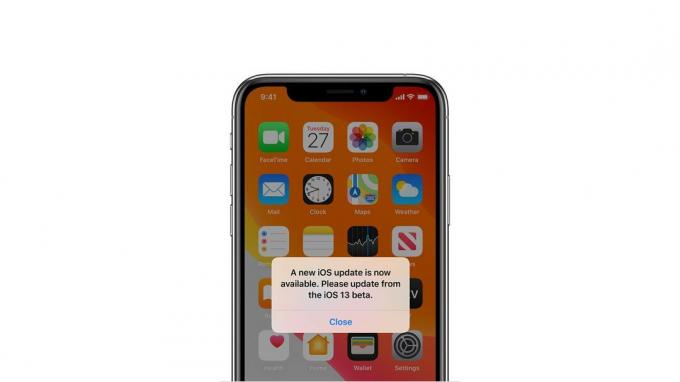
사진: 애플
앞으로 몇 주 안에 Apple은 설치가 더 쉽고 안정적인 iOS 14 및 iPadOS 14 공개 베타를 출시할 예정입니다. 그런 다음 릴리스를 다시 방문하거나 올 가을에 모든 사람에게 배포될 때까지 기다릴 수 있습니다.
